 文本编辑器使用说明书
文本编辑器使用说明书
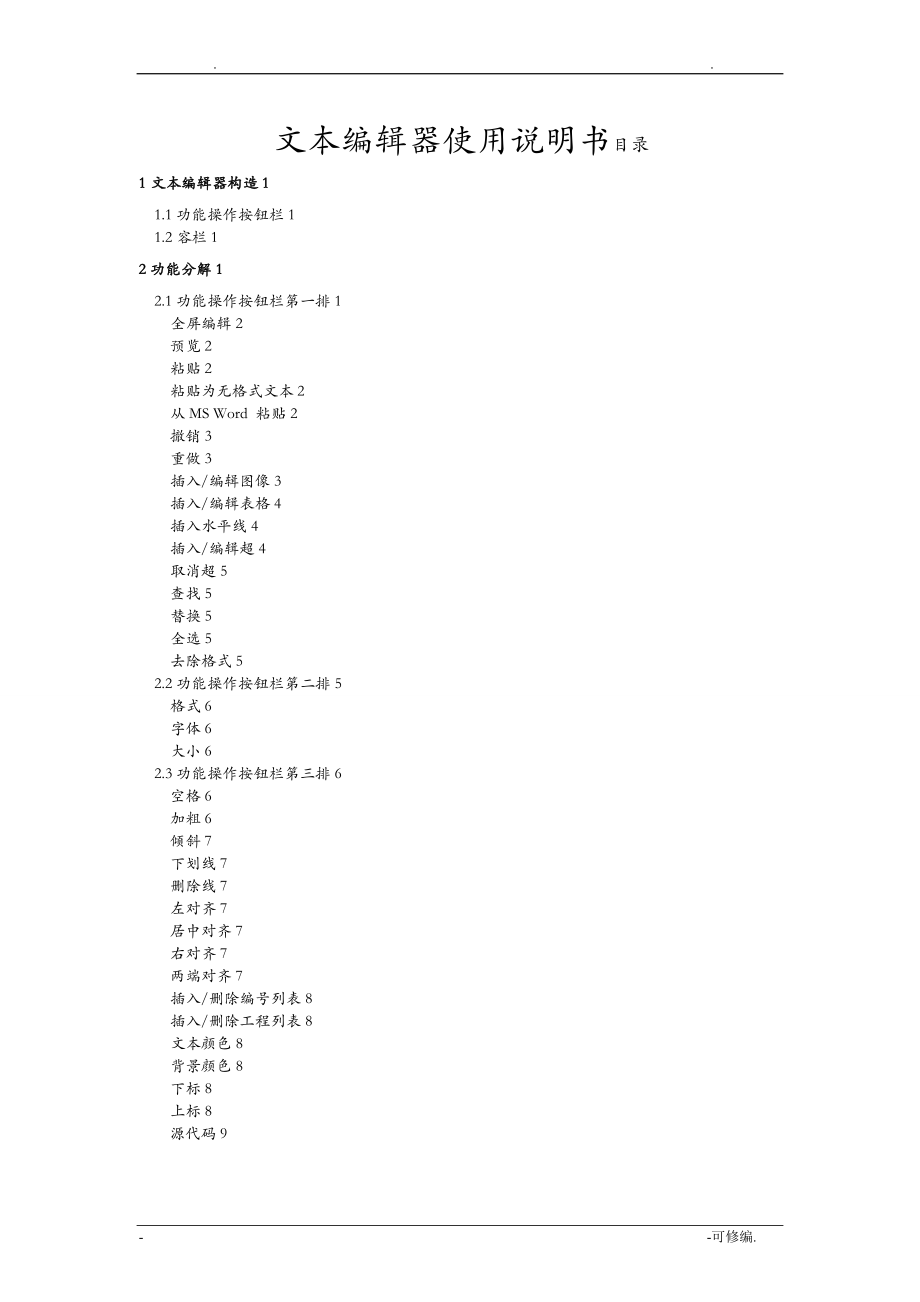


《文本编辑器使用说明书》由会员分享,可在线阅读,更多相关《文本编辑器使用说明书(10页珍藏版)》请在装配图网上搜索。
1、-文本编辑器使用说明书目录1文本编辑器构造11.1功能操作按钮栏11.2容栏12功能分解12.1功能操作按钮栏第一排1全屏编辑2预览2粘贴2粘贴为无格式文本2从MS Word 粘贴2撤销3重做3插入/编辑图像3插入/编辑表格4插入水平线4插入/编辑超4取消超5查找5替换5全选5去除格式52.2功能操作按钮栏第二排5格式6字体6大小62.3功能操作按钮栏第三排6空格6加粗6倾斜7下划线7删除线7左对齐7居中对齐7右对齐7两端对齐7插入/删除编号列表8插入/删除工程列表8文本颜色8背景颜色8下标8上标8源代码9n. z.-1 文本编辑器构造文本编辑器大体构造可以分为两局部,分别为:功能操作按钮栏和
2、容栏。1.1 功能操作按钮栏功能操作按钮栏:用于对容进展编辑。1.2 容栏容栏:用于显示输入的容。2 功能分解在功能操作按钮栏中功能按钮分为三排,下面将分别按照每排的顺序进展逐一介绍。2.1 功能操作按钮栏第一排功能操作按钮栏第一排中共包含16个功能按钮,如下列图所示。图2-1-1 功能操作按钮栏第一排2.1.1 全屏编辑全屏编辑按钮为图2-1-1中字母A上方的按钮。全屏编辑:点击全屏编辑按钮将扩大满屏幕,更为方便进展大量容的编辑;再点击按钮取消全屏编辑。2.1.2 预览预览按钮为图2-1-1中字母B上方的按钮。预览:点击预览按钮,将以网页形式查看当前容样式。2.1.3 粘贴粘贴按钮为图2-1
3、-1中字母C上方的按钮。粘贴:点击可以将剪贴板中的容插入到当前光标后面,并保持原有样式不变快捷键:Ctrl+V。2.1.4 粘贴为无格式文本粘贴为无格式文本按钮为图2-1-1中字母D上方的按钮。粘贴为无格式文本:点击可以将剪贴板中的容插入到当前光标后面,并去除原有样式纯文本。2.1.5 从MS Word 粘贴从MS Word 粘贴按钮为图2-1-1中字母E上方的按钮。从MS Word 粘贴:点击弹出新窗口。图2-1-5-1 MS Word 粘贴弹出窗口将从WORD中复制的容粘贴在此容编辑框,选中“忽略Font标签和“清理CSS样式,彻底去除WORD中的样式。如果需要重新恢复样式,最好是通过编辑
4、器重新编辑,目的是为了容控制样式更简洁。2.1.6 撤销撤销按钮为图2-1-1中字母F上方的按钮。撤销:类似于WORD中的撤销键入快捷键:Ctrl+Z。2.1.7 重做重做按钮为图2-1-1中字母G上方的按钮。重做:重复刚刚撤销的操作,相当于取消撤销。2.1.8 插入/编辑图像插入/编辑图像按钮为图2-1-1中字母H上方的按钮。插入/编辑图像:点击弹出新窗口,可以直接选择“浏览效劳器按钮,选择效劳器中已有图片。也可以点击上传,上传新图片,上传新图片时点击,将窗口切换到上传界面,如图2-1-8-1所示。在上传界面过浏览按钮选择所要上传的图片后点击“发送到效劳器上按钮,发送成功会提示上传成功,如下
5、列图2-1-8-2所示:图2-1-8-1 上传图片 图2-1-8-2 发送成功提示信息图片可以设置等比例尺寸图片宽不要超过650否则会导致页面串版,也可以自由设置长宽,点击翻开小锁即可自由设置尺寸如自由设置尺寸会导致图片变形,不提倡使用,也可恢复图片尺寸,如图2-1-8-3所示。图2-1-8-4 比例设置图像属性窗口左下方的“对齐方式,可以设置图像所在的位置。如选择左对齐,图像将在容的左侧,如下列图2-1-8-5所示 图2-1-8-5 图像左对齐2.1.9 插入/编辑表格插入/编辑表格按钮为图2-1-1中字母I上方的按钮。插入/编辑表格:点击弹出新窗口,设置好表格相应参数后,点击确定即可在容区
6、插入/编辑表格。2.1.10 插入水平线插入水平线按钮为图2-1-1中字母J上方的按钮。插入水平线:将光标置于需要插入水平线的地方,点击此按钮即可。2.1.11 插入/编辑超插入/编辑超按钮为图2-1-1中字母K上方的按钮。插入/编辑超:首先选中需要做超的容,点击弹出新窗口,输入地址。2.1.12 取消超取消超按钮为图2-1-1中字母L上方的按钮。取消超:先选中需要做取消超的容,点击就可取消选中容里所有的超。2.1.13 查找查找按钮为图2-1-1中字母M上方的按钮。查找:输入想要查找的容,点击查找类似于WORD中的查找。2.1.14 替换替换按钮为图2-1-1中字母N上方的按钮。替换:输入想
7、要查找和替换的容,点击替换或全部替换类似于WORD中的替换。2.1.15 全选全选按钮为图2-1-1中字母O上方的按钮。全选:点击选中所有容。2.1.16 去除格式去除格式按钮为图2-1-1中字母P上方的按钮。去除格式:在选中容里,去除所有的样式,容将变为纯文本,没有任何样式控制。2.2 功能操作按钮栏第二排功能操作按钮栏第二排中共包含3个功能按钮,如下列图所示。图2-2-1 功能操作按钮栏第二排2.2.1 格式格式下拉框为图2-2-1中字母A1上方的按钮。格式:选中需要增加格式的容,点击下拉列表选择格式,所选容将变为指定的格式。2.2.2 字体字体下拉框为图2-2-1中字母B1上方的按钮。字
8、体:选中需要更换字体的容,点击下拉列表选择字体,所选容将变为指定的字体样式。2.2.3 大小大小下拉框为图2-2-1中字母C1上方的按钮。大小:选中需要变更文字大小的容,点击下拉列表选择大小,所选容将变为指定大小建议选择large类似于WORD字号中的小四。2.3 功能操作按钮栏第三排功能操作按钮栏第三排中共包含16个功能按钮,如下列图所示。图2-3-1 功能操作按钮栏第三排2.3.1 空格空格按钮为图2-3-1中字母A2上方的按钮。空格:将光标移到需要加空格的文字前,点击此按钮即可在该文字前空出两个字的空格。2.3.2 加粗加粗按钮为图2-3-1中字母B2上方的按钮。加粗:先选中需要加粗的容
9、,点击此按钮即可。2.3.3 倾斜倾斜按钮为图2-3-1中字母C2上方的按钮。倾斜:先选中需要斜体的容,点击此按钮即可。2.3.4 下划线下划线按钮为图2-3-1中字母D2上方的按钮。下划线:先选中需要带下划线的容,点击此按钮即可。2.3.5 删除线删除线按钮为图2-3-1中字母E2上方的按钮。删除线:先选中需要带删除线的容,点击此按钮即可。2.3.6 左对齐左对齐按钮为图2-3-1中字母F2上方的按钮。左对齐:选中需要左对齐的容,点击按钮所选容左边将全部对齐。2.3.7 居中对齐居中对齐按钮为图2-3-1中字母G2上方的按钮。居中对齐:选中需要居中对齐的容,点击按钮所选容将居中对齐。2.3.
10、8 右对齐右对齐按钮为图2-3-1中字母H2上方的按钮。右对齐:选中需要右对齐的容,点击按钮所选容右边将全部对齐。2.3.9 两端对齐两端对齐按钮为图2-3-1中字母I2上方的按钮。两端对齐:选中需要两端对齐的容,点击按钮所选容将两端全部对齐。2.3.10 插入/删除编号列表插入/删除编号列表按钮为图2-3-1中字母J2上方的按钮。插入/删除编号列表:选中需要增加或删除编号的容,点击按钮类似于WORD的编号功能。2.3.11 插入/删除工程列表插入/删除编号列表按钮为图2-3-1中字母K2上方的按钮。插入/删除工程列表:选中需要增加或删除工程的容,点击按钮类似于WORD的工程符号功能。2.3.
11、12 文本颜色文本颜色按钮为图2-3-1中字母L2上方的按钮。文本颜色:先选中需要加字体颜色的容,点击按钮,选取颜色。2.3.13 背景颜色背景颜色按钮为图2-3-1中字母M2上方的按钮。背景颜色:先选中需要加文字背景颜色的容,点击按钮,选取颜色。2.3.14 下标下标按钮为图2-3-1中字母N2上方的按钮。下标:先选中需要变成下标的容,点击按钮。2.3.15 上标上标按钮为图2-3-1中字母O2上方的按钮。上标:先选中需要变成上标的容,点击按钮。2.3.16 源代码源代码按钮为图2-3-1中字母P2上方的按钮。源代码:此功能用于查看编辑容的HTML格式代码,对于专业用户可以直接在源代码中进展容编辑,点击后只有“全屏编辑、“预览、“全选可用,再次点击“源代码恢复可视模式编辑。. z.
- 温馨提示:
1: 本站所有资源如无特殊说明,都需要本地电脑安装OFFICE2007和PDF阅读器。图纸软件为CAD,CAXA,PROE,UG,SolidWorks等.压缩文件请下载最新的WinRAR软件解压。
2: 本站的文档不包含任何第三方提供的附件图纸等,如果需要附件,请联系上传者。文件的所有权益归上传用户所有。
3.本站RAR压缩包中若带图纸,网页内容里面会有图纸预览,若没有图纸预览就没有图纸。
4. 未经权益所有人同意不得将文件中的内容挪作商业或盈利用途。
5. 装配图网仅提供信息存储空间,仅对用户上传内容的表现方式做保护处理,对用户上传分享的文档内容本身不做任何修改或编辑,并不能对任何下载内容负责。
6. 下载文件中如有侵权或不适当内容,请与我们联系,我们立即纠正。
7. 本站不保证下载资源的准确性、安全性和完整性, 同时也不承担用户因使用这些下载资源对自己和他人造成任何形式的伤害或损失。
